超快捷的智能录入。Think different in a smart way!
已经获取了尚未勾选的发票信息列表?现在,我们只需少量录入即可自动在数据库中匹配信息,从而十倍高效!批量勾选的全过程演示
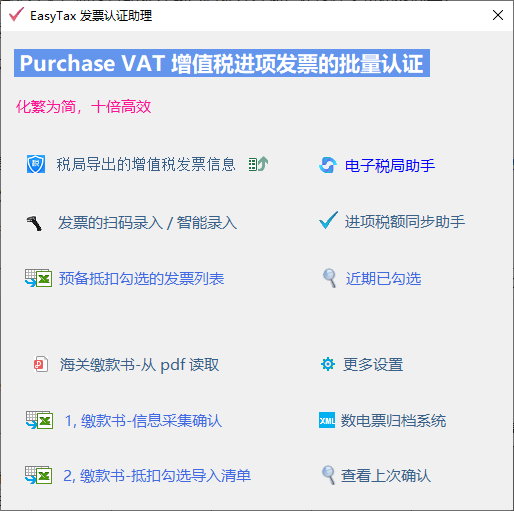
点击【发票的扫码录入/智能录入】,进入快捷录入的界面。扫码录入很快捷!不过需要配备有二维码识别功能的扫码枪。
智能录入:只需录入发票号码的后4位或5位数字,即可自动匹配(按回车确认) 视频演示
如多张发票有同样的后4位数字,那么下拉框会列示出来,用上下箭头键或鼠标选择,如直接回车,则录入第一个。也可以输入后5位或6位
说明:出于格式齐整的考虑,系统把数电发票号码的前12位与后8位分开展示,不影响实际的清单数据。
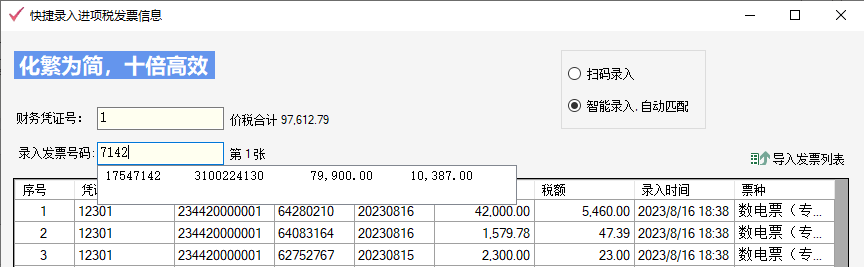
财务凭证号可不录入,或输入1,2,3这种批次号。如果一个凭证号对应多张发票,会自动提示合计数,方便核对
附注:系统非常智能,已经勾选过的发票号码,不会再次出现进行匹配,以避免重复录入。
其他录入方式:PDF文件读入,或导入发票列表
在【发票的扫码录入/智能录入】界面,可选择【从PDF文件读入】,或者从Excel表格【导入发票列表】。
如果已经有了待认证发票的号码列表,但只有发票号码与凭证号,那么点击【导入发票列表】即可自动匹配信息而实现批量录入。
探索更多功能:进项税额同步助手 (固定的小窗口模式)
可以月底集中进行发票录入,也可以日常入账时候,启动【进项税额同步助手】。助手会一直停留在账务系统上方,直到点击关闭。
可视作账务系统的另外补充来配合使用:先通过发票号码后4位录入来勾选并获取税额(如一张凭证对应多张发票,会自动累计税额),
然后粘贴到账务系统的税额处。这种模式可更好保证账务系统与税局抵扣勾选的一致性

生成发票勾选清单
录入完毕后,主界面点击【预备抵扣勾选的发票列表】,可轻松生成发票勾选清单。注意,一次不要超过3000条
附注: 当生成发票勾选清单后,相关的发票号码会自动标记并从列表中移除。系统非常智能,不会重复生成发票清单

清单导入勾选
切换到电子税局,在抵扣勾选的页面,点击【清单导入勾选】,然后选择刚才生成的文件。恭喜,已经大功告成了!

